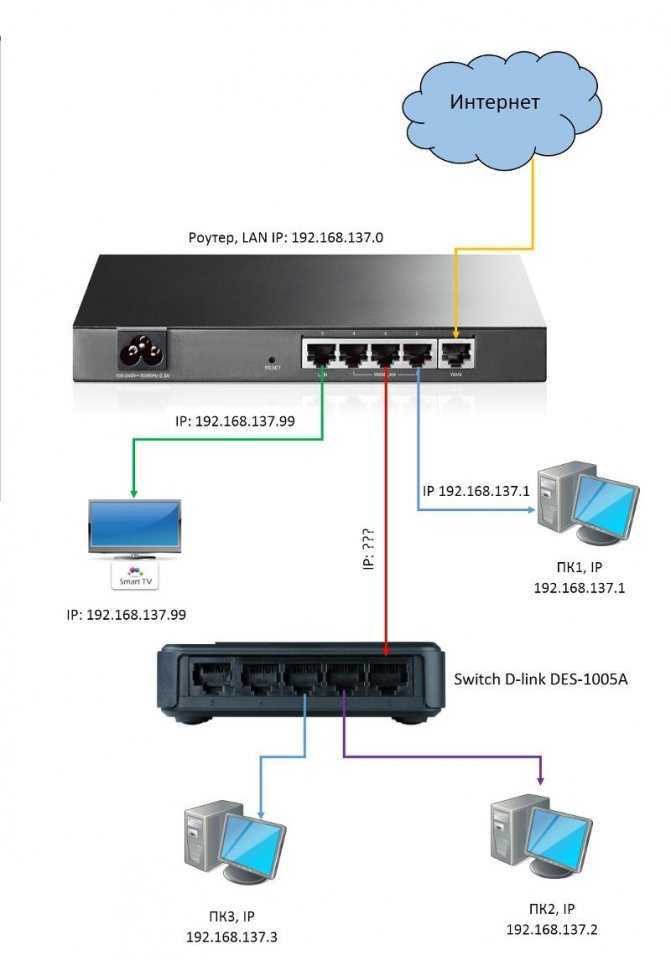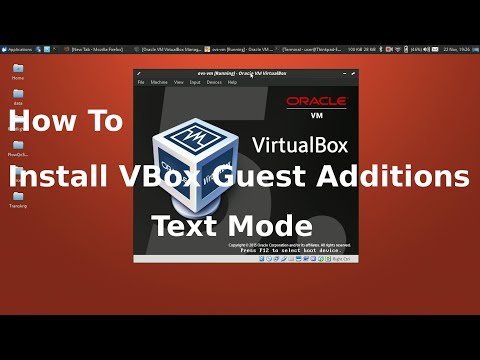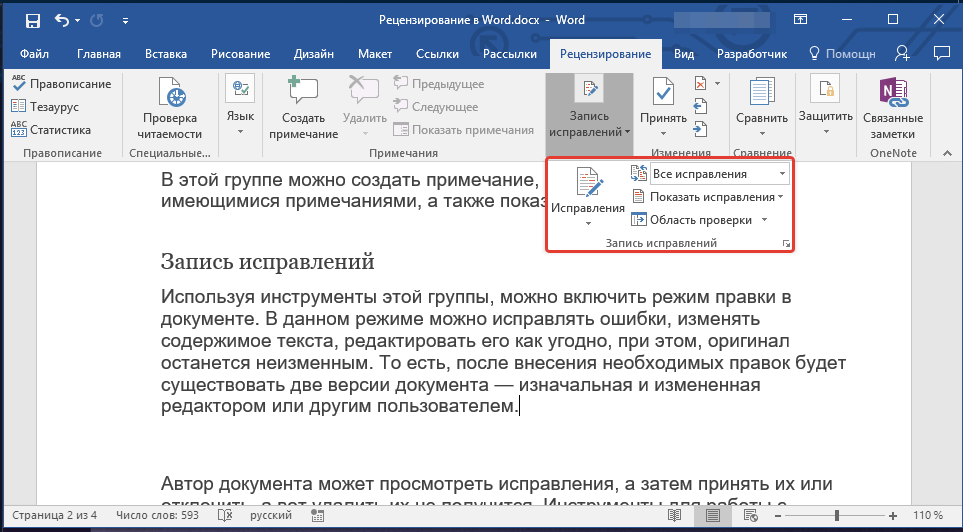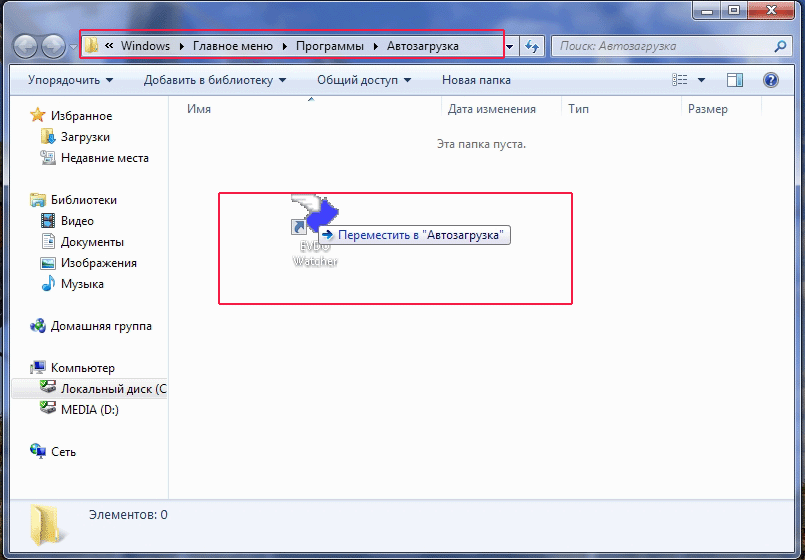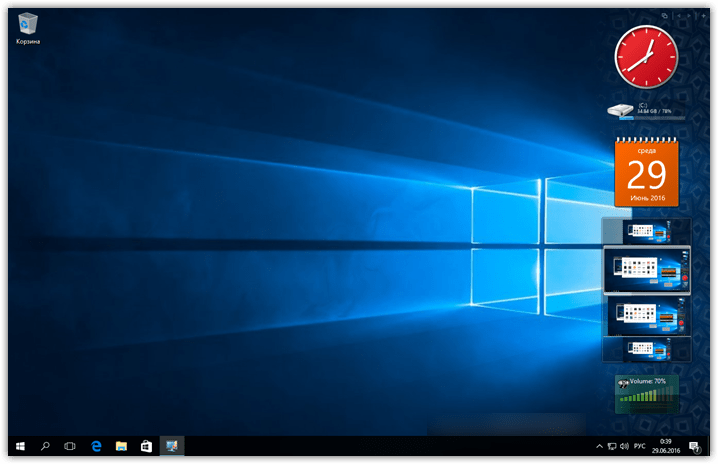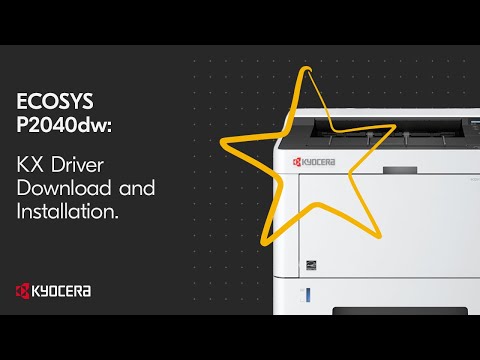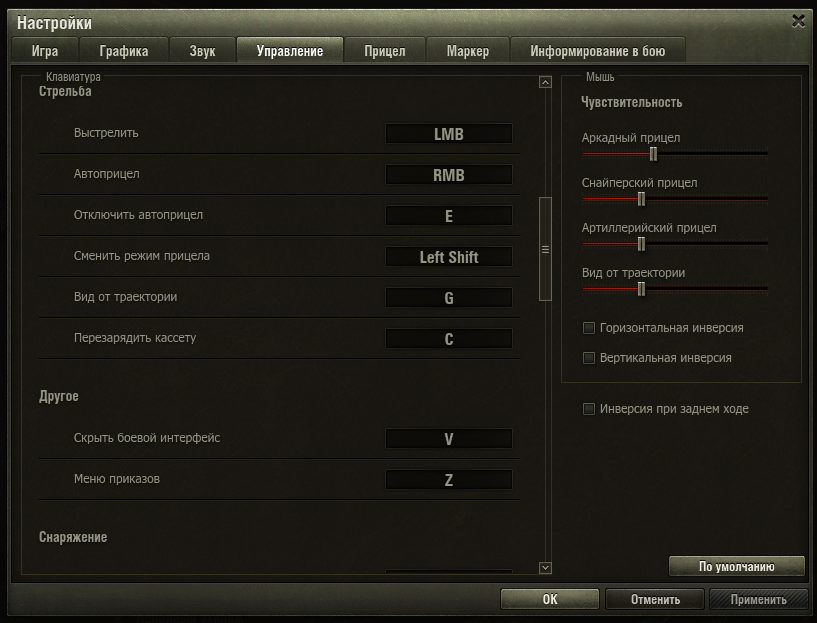Canon 6030w драйвер
Подключение принтеров Сanon
Для принтеров: LBP112, LBP113w, LBP151dw, LBP6030, LBP6030B, LBP6030w, LBP6230dw, LBP7100Cn, LBP7110Cw используйте драйвер UFRII LT, который доступен по ссылке.
Для серий Canon i-SENSYS, imagePRESS, imageRUNNER, iR драйвер доступен по ссылке.
Для принтера модели Canon imageRUNNER 1133A драйвер доступен по ссылке. При установке выбрать модель Canon-MFP5800 Series UFRII LT.
Чтобы установить драйвер, скачайте и распакуйте его, перейдите в распакованный каталог.
В терминале запустите скрипт установки install.sh и следуйте инструкциям инсталлятора.
На нашем Youtube-канале вы можете ознакомиться с примерами установки и подключения принтеров и драйверов для них, просмотрев видео Подключение принтеров в РЕД ОС, а также найти много другой полезной информации.
Для автоматической установки принтера Сanon воспользуйтесь драйвером по ссылке. В архиве canon.zip имеется интерактивный скрипт установки принтера.
Скачайте архив с драйвером и распакуйте его командой:
unzip canon.zip
Перейдите в распакованный каталог и от пользователя root выполните запуск скрипта автоматической настройки:
./canon-install.sh
Ниже рассмотрен вариант ручной установки драйвера версии 2.71 для принтеров Canon серии LBP. Поддерживаемые модели представлены в таблице. Драйвер доступен по ссылке. В архиве canon.zip имеется интерактивный скрипт установки принтера, запустите его от пользователя root.
Поддерживаемые модели принтеров:
| Принтер | Название файла PPD |
| LBP1120 | CNCUPSLBP1120CAPTK.ppd |
| LBP1210 | CNCUPSLBP1210CAPTK.ppd |
| LBP2900 | CNCUPSLBP2900CAPTK.ppd |
| LBP3000 | CNCUPSLBP3000CAPTK.ppd |
| LBP3050 | CNCUPSLBP3050CAPTK.ppd |
| LBP3018 | CNCUPSLBP3050CAPTK. ppd ppd |
| LBP3010 | CNCUPSLBP3050CAPTK.ppd |
| LBP3150 | CNCUPSLBP3150CAPTK.ppd |
| LBP3108 | CNCUPSLBP3150CAPTK.ppd |
| LBP3100 | CNCUPSLBP3150CAPTK.ppd |
| LBP3200 | CNCUPSLBP3200CAPTK.ppd |
| LBP3210 | CNCUPSLBP3210CAPTK.ppd |
| LBP3250 | CNCUPSLBP3250CAPTK.ppd |
| LBP3300 | CNCUPSLBP3300CAPTK.ppd |
| LBP3310 | CNCUPSLBP3310CAPTK.ppd |
| LBP3500 | CNCUPSLBP3500CAPTK.ppd |
| LBP5000 | CNCUPSLBP5000CAPTK.ppd |
| LBP5050 | CNCUPSLBP5050CAPTK.ppd |
| LBP5100 | CNCUPSLBP5100CAPTK.ppd |
| LBP5300 | CNCUPSLBP5300CAPTK.ppd |
| LBP6018 | CNCUPSLBP6018CAPTK.ppd |
| LBP6000 | CNCUPSLBP6018CAPTK.ppd |
| LBP6020 | CNCUPSLBP6020CAPTK.ppd |
| LBP6200d | CNCUPSLBP6200CAPTK. ppd ppd |
| LBP6300dn | CNCUPSLBP6300CAPTK.ppd |
| LBP7200C | CNCUPSLBP7200CCAPTK.ppd |
| LBP9100Cdn | CNCUPSLBP9100CCAPTK.ppd |
Выполните удаление system-config-printer-udev, поскольку в некоторых случаях автоматически добавленный принтер работает не корректно:
для РЕД ОС версии 7.1 или 7.2:
yum remove system-config-printer-udev -y
для РЕД ОС версии 7.3 и старше:
dnf remove system-config-printer-udev -y
Установка драйвера
Перейдите в каталог с загруженным архивом и выполните распаковку:
unzip canon.zip
Перейдите в каталог canon и выполните установку пакетов командой:
для РЕД ОС версии 7.1 или 7.2:
yum localinstall cnd*
для РЕД ОС версии 7.3 и старше:
dnf localinstall cnd*
Регистрация принтера в спулере печати
Данные для команды возьмите из выше представленной таблицы.
Команда для установки принтера LBP2900 :
sudo lpadmin -p LBP2900 -m CNCUPSLBP2900CAPTK.ppd -v ccp://localhost:59687 -E
Для регистрации в системе, узнаем адрес принтера:
dmesg | grep printer
Вывод команды:
5.876692] usblp 1-10:1.0: usblp0: USB Bidirectional printer dev 7 if 0 alt 0 proto 2 vid 0x04A9 pid 0x2676
тут нам нужна цифра после usblb в данном случае это 0.
sudo /usr/sbin/ccpdadmin -p LBP2900 -o /dev/usb/lp0
LBP2900 - это имя взятое из таблицы представленной в начале. Укажите своё имя принтера.
При этом в файле /etc/ccpd.conf появится запись:
<Printer LBP2900> DevicePath /dev/usb/lp0 </Printer>
Создадим новый сервис ccpd, для этого создайте файл /etc/systemd/system/ccpd.service со следующим текстом:
[Unit] Description=CCPD Printing Daemon After=cups.service [Service] Type=forking ExecStart=/usr/sbin/ccpd TimeoutSec=5 [Install] WantedBy=multi-user.target
Удалите старый сервис:
rm -f /etc/rc.d/init.d/ccpd
Перезагрузим systemd с поиском новых юнитов и перезапустим сервисы ccpd и cups:
systemctl daemon-reload systemctl restart ccpd cups
Добавьте в автозагрузку ссpd:
systemctl enable ccpd
Мониторинг состояния принтера
Просмотр статуса принтера:
captstatusui -P LBP2900
Появиться окно с надписью "Ready to Print". Значит принтер готов к работе.
Для того чтобы монитор состояния появлялся только при возникновении проблемы, добавьте в автозагрузку команду:
captstatusui -P LBP2900 -e
Для этого откройте Параметры системы → Автозагрузка, нажмите на кнопку добавить и в поле "Команда" впишите captstatusui -P LBP2900 -e
опция -e указывает, что окно статуса не будет показываться до тех пор, пока не случится ошибка.
Также можно создать пользовательскую кнопку на рабочем столе, в команде запуска кнопки пропишите captstatusui -P LBP2900, данная настройка позволит пользователю управлять задачами на принтере: "Resume job", "Cancel Job". Например, когда закончилась бумага, после ее довабления в лоток принтера, нажмите на кнопку "Resume job" и работа будет возобновлена.
Например, когда закончилась бумага, после ее довабления в лоток принтера, нажмите на кнопку "Resume job" и работа будет возобновлена.
Если вы нашли ошибку, пожалуйста, выделите текст и нажмите Ctrl+Enter.
Подключение принтера к РЕД ОС и Windows открытого в общий доступ на РЕД ОС
Установка драйверов foo2zjs
Canon i-SENSYS LBP6030w драйверы
- Драйверы 3
- Инструкции по эксплуатации 4
| Выберите ОС Windows 10, Windows 11 64bit Windows 10, Windows 11 32bit Windows 8.1 64bit Windows 8.1 32bit Windows 8 64bit Windows 8 32bit Windows 7 64bit Windows 7 32bit Windows Vista 64bit Windows Vista 32bit | Производители драйвера | Версия | Типы драйвера | Описание | Скачать |
|---|---|---|---|---|---|
| DriverHub | 1.0 | Driver Utility | Не тратьте время на поиск драйверов — DriverHub автоматически найдет и установит их. | Скачать 20. 53 MB 53 MB |
|
| 21. 2013-11-20 |
| н/д | Скачать 21.12 MB |
|
| 1. 2013-10-28 |
| н/д | Скачать 29.16 MB |
Canon i-SENSYS LBP6030w драйверы помогут исправить неполадки и ошибки в работе устройства. Скачайте драйверы на Canon i-SENSYS LBP6030w для разных версий операционных систем Windows (32 и 64 bit). После скачивания архива с драйвером для Canon i-SENSYS LBP6030w нужно извлечь файл в любую папку и запустить его.
Canon imageCLASS LBP6030w Драйвер — Canon Загрузка драйверов
Canon imageCLASS LBP6030w Монохромный лазерный принтер — драйвер, программное обеспечение, загрузка.
imageCLASS LBP6030w — это беспроводной1 черно-белый лазерный принтер, который отлично подходит для личной печати, а также печати в небольших и домашних офисах. LBP6030w прост в использовании и имеет компактный дизайн, который легко помещается на рабочем столе.
LBP6030w прост в использовании и имеет компактный дизайн, который легко помещается на рабочем столе.
Canon imageCLASS LBP6030w Пакет драйверов и программного обеспечения для Windows
При использовании в сетевой среде Сначала настройте параметры сети с помощью [Инструмент настройки сети MF/LBP]. После завершения этого шага установите драйвер принтера. – При использовании с подключением USB Устанавливайте только драйвер принтера.
Операционные системы:
- Windows 10 (32-разрядная)
- Windows 10 (64-разрядная)
- Windows 8.1 (32-разрядная)
- Windows 8.1 (64-разрядная)
- Windows 8 (32-разрядная)
- Windows 8 (64-разрядная)
- Windows 7 (32-разрядная)
- Windows 7 (64-разрядная)
- Windows Vista SP1 или более поздняя версия (32-разрядная версия)
- Windows Vista SP1 или более поздней версии (64-разрядная версия)
- Windows XP SP3 или выше
Процедуры загрузки/установки
* Меры предосторожности при использовании USB-подключения
Перед установкой драйвера отсоедините USB-кабель, соединяющий устройство и компьютер.
Подключите кабель USB после установки драйвера.
Файлы драйверов и приложений сжаты.
Следующие инструкции показывают, как загружать сжатые файлы и распаковывать их.
1. Чтобы загрузить файлы, щелкните ссылку файла, выберите [Сохранить] и укажите каталог, в котором вы хотите сохранить файл. Загрузка начнется автоматически.
2. Загруженные файлы сохраняются в указанной папке в самораспаковывающемся формате (формат .exe).
3. Дважды щелкните файлы, чтобы распаковать их. В той же папке будет создана новая папка. Новая папка будет иметь то же имя, что и сжатый файл.
4. Дважды щелкните распакованный файл Setup.exe, чтобы начать установку.
Canon imageCLASS LBP6030w Windows 64-Bit Driver Download – 20.9Mb
Canon imageCLASS LBP6030w Windows 32-Bit Driver Download – 18.1Mb
Canon imageCLASS LBP6030w Mac Driver & Software Package
If using this driver, [Средство настройки сети MF/LBP] можно использовать для настройки начальных параметров сетевого подключения. Загрузите [Средство настройки сети MF/LBP] с веб-сайта.
Загрузите [Средство настройки сети MF/LBP] с веб-сайта.
Операционные системы:
- Mac OS X El Capitan v10.11
- Mac OS X Yosemite v10.10
- Mac OS X Mavericks v10.9
- Mac OS X Mountain Lion v10.8.5
- Mac OS X Lion v10.7.5
- Mac OS X Snow Leopard v10.6.8
Процедуры загрузки/установки
Следующие инструкции показывают, как загружать сжатые файлы и распаковывать их.
1. Щелкните ссылку. Загрузка начнется автоматически.
2. Файлы сохраняются на рабочем столе вашего компьютера.
3. Дважды щелкните файл, чтобы смонтировать образ диска.
4. Дважды щелкните смонтированный образ диска.
5. Дважды щелкните файл установщика в папке. Установка начнется автоматически.
Canon imageCLASS LBP6030w Загрузка драйвера для Mac — 8,6 МБ
Canon imageCLASS LBP6030W Загрузка драйвера принтера
Модель Canon ImageCLASS LBP6030W имеет максимальную скорость печати до 18 страниц в минуту (ppm) для монохромных документов. Эта скорость также относится к печати на бумаге формата А4. Он также использует технологию монохромной лазерной печати. В среднем разрешение печати составляет около 600 x 600 точек на дюйм (dpi). С другой стороны, оптимальное разрешение качества печати составляет до 2400 x 600 точек на дюйм с компонентом автоматической обработки изображения (AIR).
Эта скорость также относится к печати на бумаге формата А4. Он также использует технологию монохромной лазерной печати. В среднем разрешение печати составляет около 600 x 600 точек на дюйм (dpi). С другой стороны, оптимальное разрешение качества печати составляет до 2400 x 600 точек на дюйм с компонентом автоматической обработки изображения (AIR).
Загружаемый драйвер Canon imageCLASS LBP6030W для 32-разрядных и 64-разрядных операционных систем Microsoft Windows и Macintosh.
Подробная информация о картридже с тонером
125 Черный тонер картридж
Драйвер для Windows
| ОС: Windows 11, Windows 10 32-Bit, Windows 10 64-Bit, Windows 8.1 32-Bit , Windows 8.1 64-разрядная, Windows 8 32-разрядная, Windows 8 64-разрядная, Windows 7 32-разрядная, Windows 7 64-разрядная, Windows Vista 32-разрядная, Windows Vista 64-разрядная, Windows XP 32-разрядная, Windows ХР 64-бит | |||
| Имя файла | Размер | Скачать | |
Драйвер принтера UFR II LT для 32-разрядной версии Windows 7 8. 1 и 10.exe 1 и 10.exe | 67,79 МБ | ||
| Драйвер принтера UFR II LT для Windows 7 8.1 10 и 11 64-разрядная версия.exe | 67,79 МБ | ||
| Драйвер принтера UFRII LT для Windows 8 Vista и XP, 32-разрядная версия.exe | 18,07 МБ | ||
| Драйвер принтера UFRII LT для Windows 8 Vista и XP 64 бит.exe | 20,89 МБ | ||
| Драйвер принтера UFRII LT XPS для Windows Vista 7 8 8.1 и 10.exe | 29,16 МБ | ||
Драйвер для Mac OS
| Поддерживаемые ОС: Mac OS Monterey 12.x, Mac OS Big Sur 11.x, Mac OS Catalina 10.114.1 Mojave.1, Mac OS macOS High Sierra 10.13.x, macOS Sierra 10.12.x, Mac OS X El Capitan 10.11.x, Mac OS X Yosemite 10.10.x, Mac OS X Mavericks 10.9.x, Mac OS X Mountain Lion 10.8.x, Mac OS X Lion 10.7.x, Mac OS X Snow Leopard 10.6.x | |||
| Имя файла | Размер | Скачать | |
Драйвер принтера UFRII LT для Mac OS X 10. 11–12.dmg 11–12.dmg | 31,24 МБ | ||
| Драйвер принтера UFRII LT для Mac OS X 10.10.dmg | 31,23 МБ | ||
| Драйвер принтера UFRII LT для Mac OS X 10.9.dmg | 31,29 МБ | ||
| Драйвер принтера UFRII LT для Mac OS X 10.8.dmg | 31,59 МБ | ||
| Драйвер принтера UFRII LT для Mac OS X 10.7.dmg | 31,54 МБ | ||
| Драйвер принтера UFRII LT для Mac OS X 10.6.dmg | 42,33 МБ | ||
Драйвер для Linux
Linux (32-разрядная версия), Linux (64-разрядная версия)
| Поддерживаемые ОС: ОС Bos, ОС Linux Red, ОС Linux SUSE ОС Hat Enterprise Linux, ОС Cent, ОС Fedora, ОС Ubuntu | |||
| Имя файла | Размер | Скачать | |
| Драйвер принтера UFRII LT для Linux | 20,86 МБ | ||
https://www. youtube.com/watch?v=ngesTsetSBs
youtube.com/watch?v=ngesTsetSBs
Технические характеристики
Время прогрева составляет примерно 1 секунду из спящего режима, в то время как питание в пути занимает 10 секунд или меньше. Время выхода первой страницы составляет около 7,8 секунд или меньше. Он также имеет рабочий цикл до 5000 страниц в месяц при оптимальной производительности. Основной вход для бумаги может вмещать до 150 листов обычной бумаги через универсальный лоток, что касается работы с носителями. С другой стороны, выходной лоток для бумаги может вместить до 100 листов отпечатанных документов лицевой стороной вниз.
Одновременно совместимые типы носителей включают обычную бумагу, плотную бумагу, прозрачную пленку, конверты и этикетки. С другой стороны, согласованные стандартные размеры включают A4, B5, A5, Legal, Letter, Executive, 16K и нестандартные размеры. Кроме того, допустимая плотность носителя в универсальном лотке составляет от 60 до 163 г/м². В общих чертах, эта машина допускает напряжение от 220 до 240 вольт при частоте 50/60 Гц.
 10.0.0
10.0.0 90.0.265
90.0.265